書類は進捗状況に応じて各ステータスに格納されています。
ステータスを確認できるのは、最高管理者または、送信者・署名者・承認者・閲覧者のいずれかに設定されている書類のみです。
ステータスは下記の通りです。
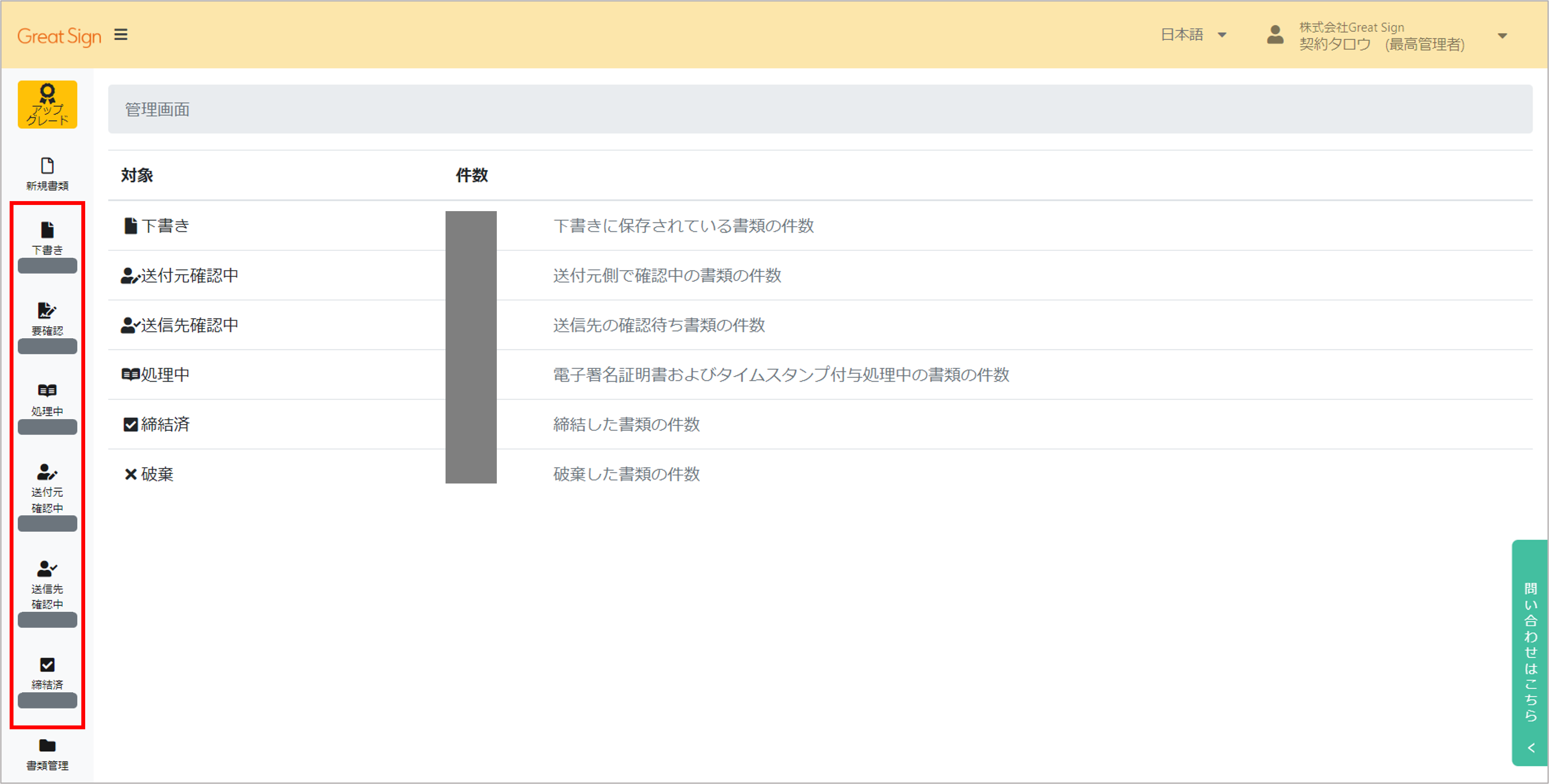
- 下書き
- 要確認
- 処理中
- 送付元確認中
- 送信先確認中
- 締結済み
【 下書き 】
[新規書類]で書類設定後に下書き保存されたものが格納されます。
下書きの保存方法▶▶▶https://tayori.com/q/support-faq/detail/398296/
下書きから送信方法▶▶▶https://tayori.com/q/support-faq/detail/392551/

【 要確認 】
要確認に存在するのは下記3パターンで未対応の状態です。
=自社側が送信した書類の場合=
- [承認者]として設定されている
- [署名者]として設定されている
社内メンバーが書類を送信する際に、承認者や署名者を設定している場合で未対応のために承認者や署名者で書類が留まっており、相手に書類が送信されていない状態です。
※要確認から承認や署名の対応は出来ません。必ず受信した対応依頼メールからログインし操作を実施してください。
承認者の対応方法▶▶▶https://tayori.com/q/support-faq/detail/430898/
署名者の対応方法▶▶▶https://tayori.com/q/support-faq/detail/433529/
=相手からGreat Signで書類を受取った場合=
- 相手からGreat Signで契約書を受信している
Great Signで契約書を相手から受取り、署名待ちの状態です。
受信した書類は、ファイルの色が水色ではなく、白抜きで表示されます。
※要確認から作業することも出来ますが、メールやSMSで届いたパスワードの入力も必要です。
締結方法▶▶▶https://tayori.com/q/greatsign-faq/detail/457373/
(メールリンクを開くとGreat Signのログイン画面が表示されますので、受信したメールアドレスのアカウント情報を入力ください。)
最高管理者は、社内メンバー(※)が書類を受け取り、署名待ちの状態である場合も[要確認]に表示されます。
(※)…子アカウントとして登録済みのアカウント
社内メンバーの確認方法▶▶▶https://tayori.com/q/support-faq/detail/392562/

【 処理中 】
認証局と呼ばれるデータセンターにて電子署名やタイムスタンプを付与中の状態です。(30秒~1分程度)
数分以上「処理中」に存在する場合は送信されたPDFファイルに問題があることがあります。
長時間存在する場合▶▶▶https://tayori.com/q/support-faq/detail/430812/

【 送付元確認中 】
社内のワークフローの段階で書類が止まっている または、承認者が拒否した状態で契約相手には書類が届いていません。
該当ファイルを選択し、誰で止まっているのか確認いただくことも可能です。
承認者が拒否された場合は、送信者に通知メールも届きます。

【 送信先確認中 】
送信先である締結相手の対応を待っている状態です。
相手がリンクを開いたかどうかなどの対応状態は、該当ファイルを選択し「履歴」から確認いただけます。
また、メール状態に「アドレス無し」と表示されている場合は相手にメールが届けられなかったことを指します。(送信者には通知メールも届きます)

【 締結済み 】
締結が完了し電子署名もタイムスタンプも付与された状態です。
